重装系统蓝屏怎么解决
- 分类:教程 回答于: 2022年12月15日 10:02:07
有很多朋友在使用u盘重装系统之后出现了蓝屏现象,大部分朋友都是不知道该怎么办才好,其实蓝屏是为了保护大家的电脑文件不损坏出现的强制页面,那面对这样的情况应该要怎么办呢?下问就跟小编给大家带来,电脑重装系统蓝屏的原因和解决方法,有需要的朋友一起来看看吧。
工具/原料:
系统版本:windows10系统
品牌型号:华硕VivoBook14
方法/步骤:
一:硬盘出现坏道
这种情况是硬盘出现坏道了,当电脑读到坏道处,就不能继续正常运作了,但是后台还在不断的运作,从而导致cpu占用率越来越高,于是就蓝屏了。可以尝试用“分区工具”对硬盘进行坏道扫描检测并修复。
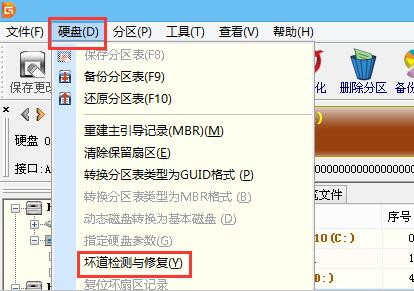
二:电脑经常性蓝屏
不管是重装系统前还是重装系统后,电脑仍然蓝屏,可能是硬件造成,建议检测内存条或是显卡。
1、首先要断电,打开电脑机箱,将内存条拔下来,用橡皮檫擦拭金手指部位,或者换一根内存槽插回去,再试试开机,问题是否解决。
2、如果还是蓝屏,就检查显卡,操作方法跟上面的一样。
三:电脑中毒
1、电脑中毒也是会造成电脑蓝屏的,试试开机按f8进入安全模式,或使用杀毒软件进行杀毒。
总结:
电脑重装系统蓝屏的原因和解决方法的有关内容就为大家介绍到这里了,如果上面的方法都不能解决电脑蓝屏的问题,那么就需要请专业的技术人员来处理了,希望文本能够帮助到大家。
 有用
26
有用
26


 小白系统
小白系统


 1000
1000 1000
1000 1000
1000 1000
1000 1000
1000 1000
1000 1000
1000 1000
1000 1000
1000 1000
1000猜您喜欢
- 小白系统重装官网靠谱吗的介绍..2022/02/03
- 小白一键u盘重装系统步骤2021/12/16
- 电脑是否中病毒如何查找检测..2022/09/03
- 苹果windows系统怎么切换-小白系统教..2021/12/31
- 电脑播放器哪个最好用2022/05/12
- 电脑硬盘linux系统安装教程2021/12/09
相关推荐
- 台式机硬盘装系统教程2017/03/14
- 2021超薄笔记本性价比之王是什么的详..2021/10/05
- 电脑重装系统软件有哪些2023/03/10
- 闪盘和u盘的区别有哪些?2016/11/13
- win7怎么进入bios设置2016/12/06
- U盘安装win7完整版系统教程2016/10/31

















